Эффект пуантилизма
Фильтр «Пуантилизм» в Photoshop может сымитировать живописную технику пуантилизма, которая была открыта в французской школе живописи в конце 1880-х годов. Принцип работы фильтра заключается в том, что он разбивает изображение на случайные цветные точки и помещает их на фоновый цвет.
Техника рисования довольно сложна из-за детализации, но несмотря на это данный эффект можно легко создать в Photoshop.
Сегодня я покажу вам, как легко можно создать эффект пуантилизма в Photoshop, используя цветовую палитру реальной картины на изображении, для которого вы хотите применить эффект пуантилизма. Для этого нам понадобятся 2 изображения: первое – к которому будем применять эффект, второе – настоящую картину художника.
Ресурсы для урока:
Давайте приступим!
Откройте картину Моне в Photoshop.

Далее откройте изображение, к которому вы хотите применить эффект пуантилизма.

Нажмите D на клавиатуре, чтобы сбросить цвета переднего плана и фона.
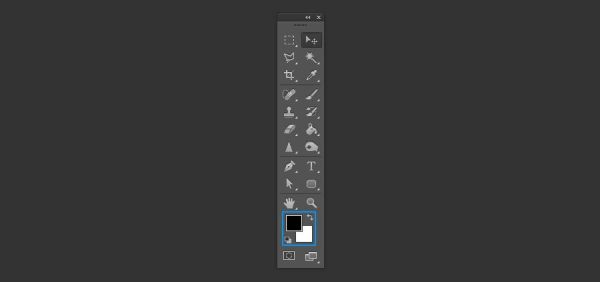
В документе с вашим изображением перейдите во вкладку Image > Adjustment > Match Color (Изображение – Коррекция – Подобрать цвет). Для параметров Luminance (Светимость) и Color Intensity (Интенсивность цветов) установите значения 100. В раскрывающейся вкладке Source (Источник) выберите картину Моне и нажмите OK.
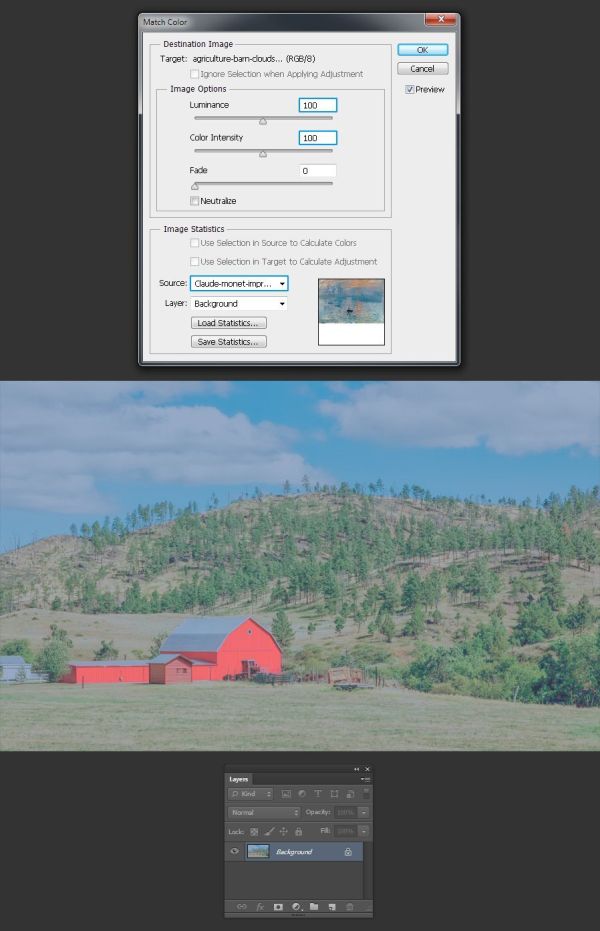
Теперь создайте копию (Слои – Создать дубликат слоя). Назовите его Paint Daubs и нажмите OK.
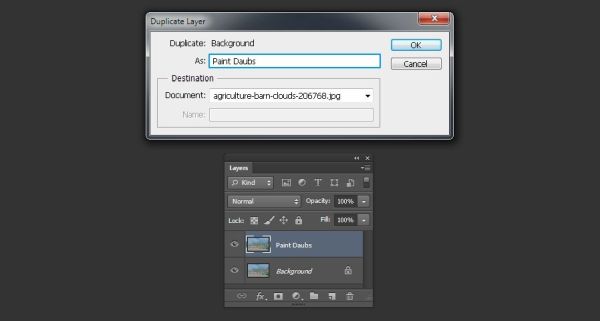
С активным слоем Paint Daubs снова перейдите в меню Слои – Создать дубликат слоя. На этот раз назовите его Pointillize.
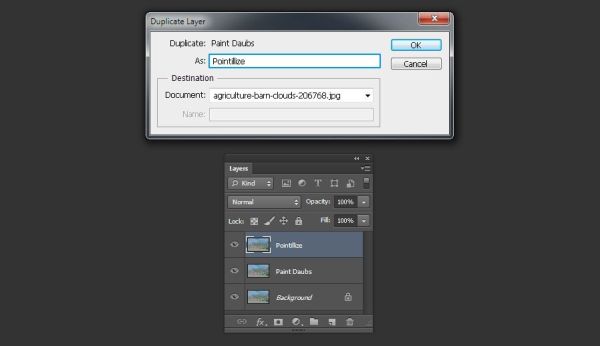
После этого перейдите во вкладку Filter > Pixelate > Pointillize (Фильтр – Оформление - Пуантилизм). Установите значение 3 для размера ячейки и примените изменения.
Примечание: Размер ячейки можно изменить в зависимости от размера изображения
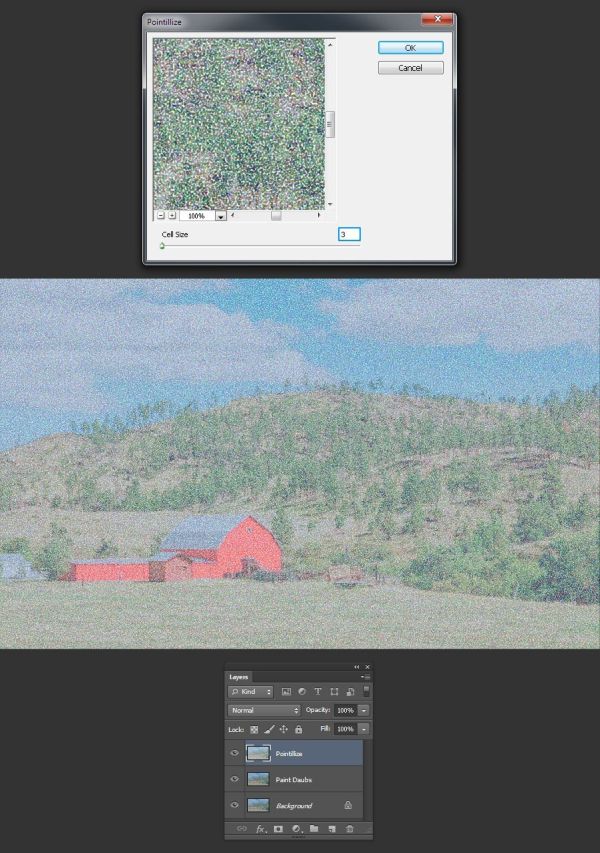
Для слоя Pointillize непрозрачность уменьшите до 55%
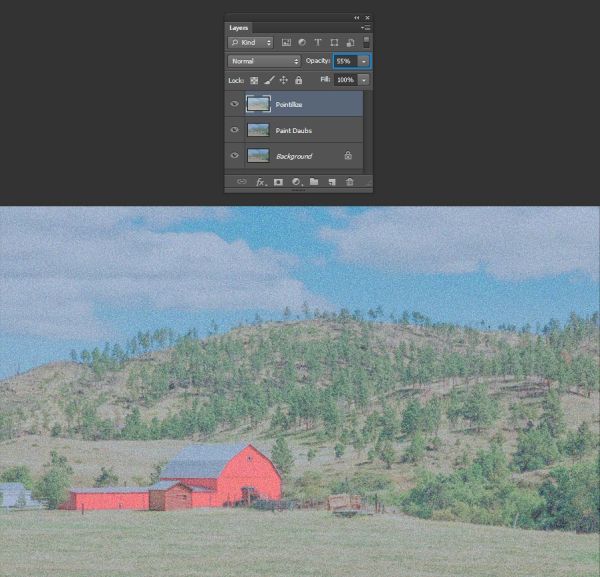
Выберите слой Paint Daubs и перейдите в меню Filter > Filter Gallery, в папке Artistic (Имитация) выберите Paint Daubs (Масляная живопись).Все изменения сморите на скриншоте ниже.
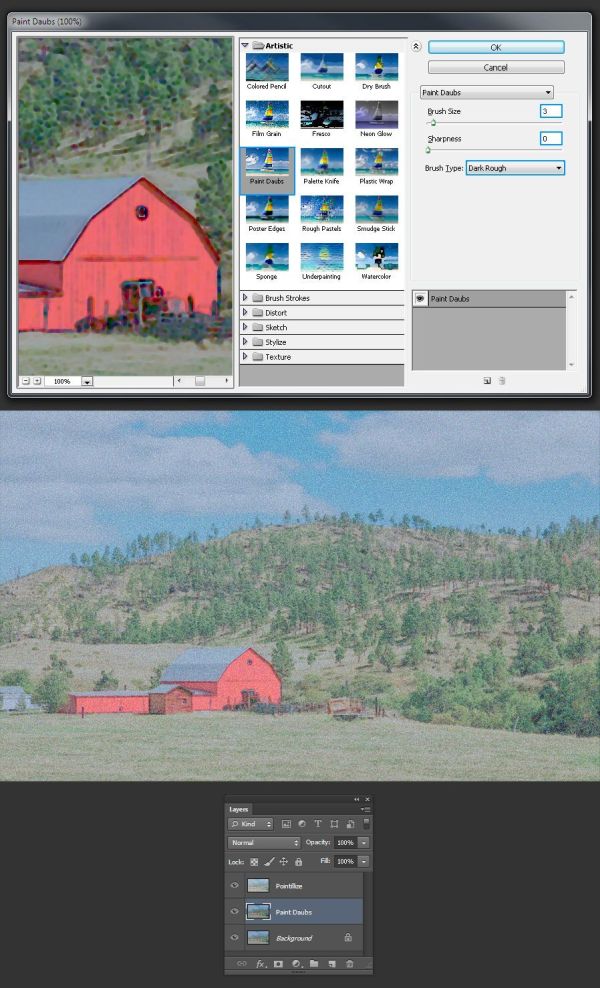
Активируйте слой Pointillize и перейдите Layer >New Adjustment Layer > Levels (Слои – Новый корректирующий слой - Уровни). В открывшемся окне напишите название Уровни и нажмите OK.
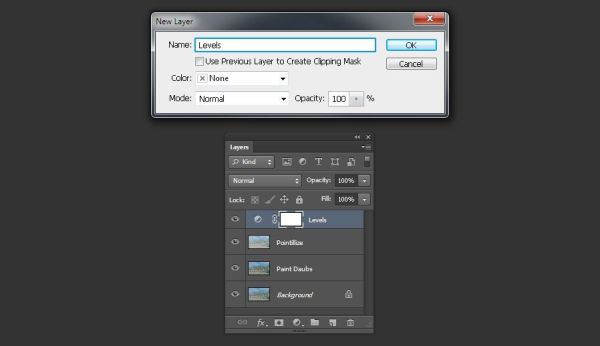
На панели Properties (Свойства) отрегулируйте значения для тени 70, для света 225, чтобы получить больше контраста и сделать цвета более яркими.
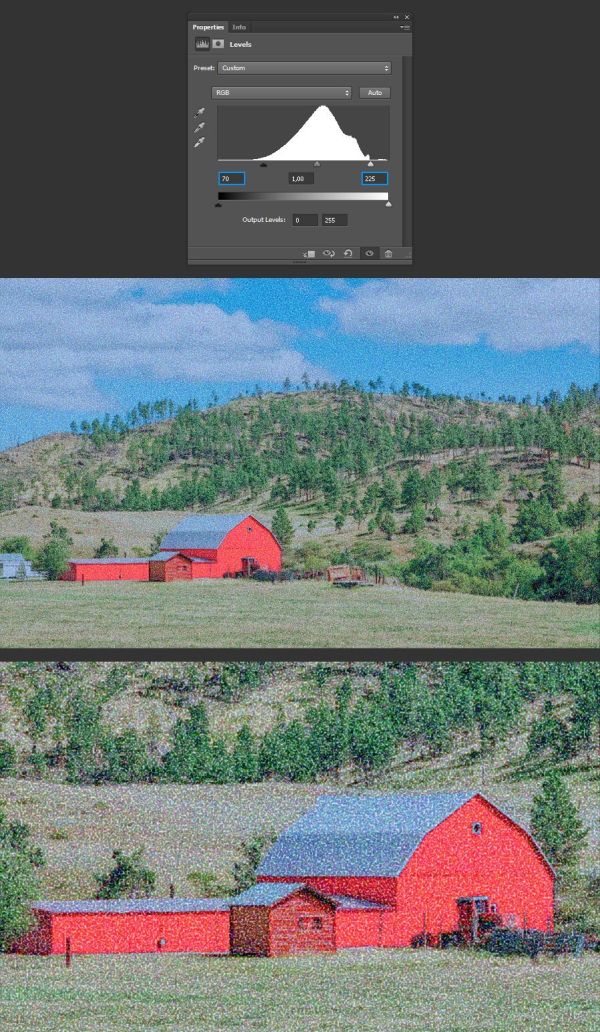
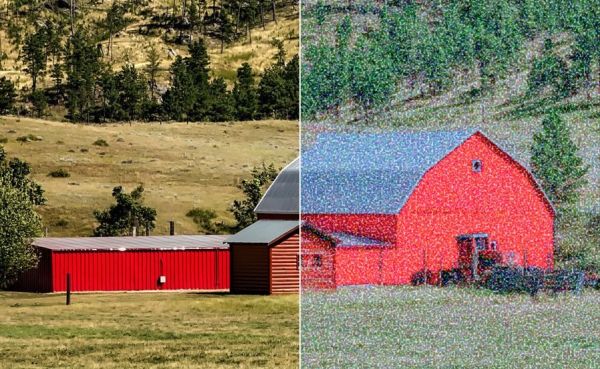
Как видите, эффект пуантилизма довольно просто создать в Photoshop. Если немного поэкспериментировать со значениями, с которыми мы работали, то можно создать множество вариантов эффекта и использовать их в соответствии с размером изображения. Вот несколько примеров эффекта, применяемого к другим изображениям при помощи того же метода.
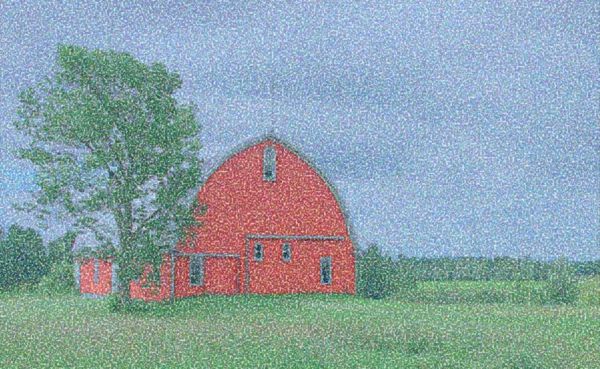
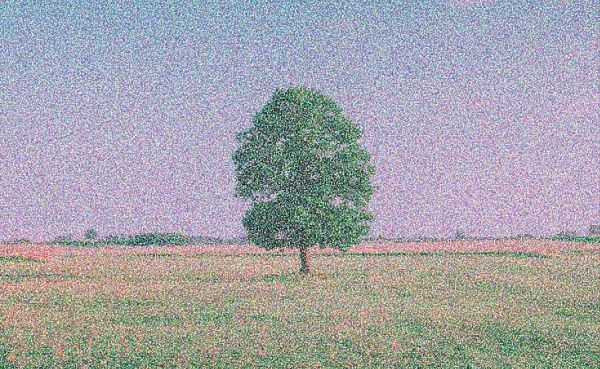

Ссылка на источник урока.










